advertisement
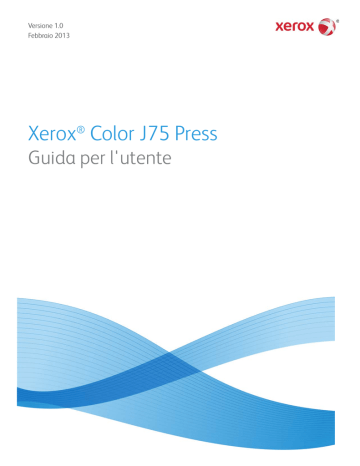
Modulo taglierina
SquareFold
16
Descrizione generale
Il modulo taglierina SquareFold è un dispositivo di finitura opzionale utilizzato unitamente a un altro dispositivo di finitura opzionale contenente una stazione di finitura libretto.
NOTA
Il modulo taglierina SquareFold richiede il collegamento a una stazione di finitura libretto.
Il modulo taglierina SquareFold:
• Riceve il libretto dall'area di finitura libretto della stazione di finitura
• Appiattisce il dorso del libretto, riducendone lo spessore e dandogli l'aspetto di un libretto rilegato
• Taglia/rifila il bordo del libretto opposto al dorso, creando un bordo netto e rifinito
Xerox
®
Color J75 Press
Guida per l'utente
16-1
Modulo taglierina SquareFold
Dal momento che viene compilato e pinzato nell'area di finitura libretto della stazione di finitura, il libretto entra nel modulo taglierina SquareFold già composto. Le eventuali regolazioni dell'immagine dell'originale e il suo posizionamento sulla pagina del libretto devono essere eseguite dall'interfaccia utente della macchina, dal driver di stampa o dal server di stampa.
NOTA
Prima di utilizzare il modulo taglierina SquareFold, consultare sempre la sezione dei suggerimenti di questo manuale. Nella sezione Consigli e suggerimenti vengono fornite informazioni importanti sull'impostazione dei lavori, che garantiscono il miglior risultato possibile per i lavori di stampa/copia.
È possibile si voglia eseguire una o più copie/stampe di prova prima di effettuare lunghe tirature.
Individuazione dei componenti
Componenti principali
I componenti principali sono i seguenti:
1.
Copertura superiore sinistra: aprirla per rimuovere gli inceppamenti carta. Il meccanismo di squadratura del dorso si trova in quest'area.
2.
Copertura superiore destra: aprirla per rimuovere gli inceppamenti carta. Il meccanismo di rifilatura si trova in quest'area.
3.
Vassoio di raccolta libretti: in questo vassoio vengono raccolti i libretti con squadratura del dorso provenienti dalla stazione di finitura.
4.
Pannello comandi: consiste di un display grafico, pulsanti e varie spie luminose.
16-2 Xerox
®
Color J75 Press
Guida per l'utente
Modulo taglierina SquareFold
5.
Contenitore scarti della taglierina: raccoglie gli scarti della taglierina. Estrarlo per aprirlo e rimuovere e gettare gli scarti di rifilatura.
NOTA
Non è possibile aprire le coperture superiori durante il normale funzionamento o quando la macchina è inattiva. È possibile aprire le coperture solo quando si accende una spia e si verifica un inceppamento/guasto all'interno del modulo taglierina SquareFold.
Percorso carta
1.
Il libretto lascia l'area libretto della stazione di finitura ed entra nel modulo taglierina
SquareFold.
2.
Il sensore di uscita libretto (nel modulo taglierina SquareFold) rileva il bordo di entrata (dorso) del libretto e sposta quest'ultimo nell'area di squadratura del dorso.
3.
Una volta che il dorso aggiunge l'area di squadratura, il libretto viene fermato dalle pinze e ha inizio l'operazione di squadratura.
4.
Il libretto viene appiattito e il dorso squadrato, in base alle impostazioni di squadratura del dorso indicate sul pannello comandi.
5.
Dopo che il libretto è stato appiattito e il dorso squadrato, il libretto viene fatto avanzare fino all'area della taglierina.
a.
A seconda del formato del libretto finito, il libretto viene fatto avanzare finché il bordo posteriore non raggiunge la taglierina.
b.
Il bordo posteriore viene rifilato/tagliato in base alle impostazioni definite per il libretto finito impostate per la modalità taglierina.
6.
Il libretto viene fatto avanzare fino all'area di uscita, dove viene trasportato al vassoio di raccolta libretti.
Xerox
®
Color J75 Press
Guida per l'utente
16-3
Modulo taglierina SquareFold
NOTA
I libretti che escono dal modulo taglierina SquareFold potrebbero contenere residui/frammenti di ritaglio del precedente libretto rifinito. Ciò è dovuto agli effetti dell'elettricità statica ed è normale. Se i libretti contengono residui/frammenti di ritaglio, rimuoverli e scartarli.
Pannello comandi
Il pannello comandi comprende:
1.
Spie di errore: si accendono quando si verifica un errore o un inceppamento in una determinata area del modulo taglierina SquareFold.
a.
Questa spia si accende quando si verifica un inceppamento mentre il libretto lascia l'area di uscita della stazione di finitura.
b.
Questa spia si accende quando si verifica un inceppamento nell'area di squadratura del dorso.
c.
Questa spia si accende quando si verifica un inceppamento nell'area di squadratura del dorso.
NOTA
Se una di queste spie è accesa (1a, 1b, 1c), è possibile aprire le coperture superiori ed eliminare l'inceppamento o il guasto; in caso contrario, non è possibile aprirle durante il normale funzionamento o quando la macchina è inattiva.
d.
Questa spia si accende quando si estrae il contenitore scarti della taglierina o quando è pieno.
2.
Opzioni Dorso quadrato: quest'area del pannello comandi è suddivisa come descritto di seguito.
NOTA
Le opzioni Dorso quadrato sono disponibili dal driver di stampa del computer, dal server di stampa o dall'interfaccia utente della macchina (se si tratta di una copiatrice/stampante). Questo aspetto viene trattato più in dettaglio nella sezione sulle opzioni Dorso quadrato.
16-4 Xerox
®
Color J75 Press
Guida per l'utente
Modulo taglierina SquareFold a.
Pulsante Impostazioni: premere questo pulsante per regolare l'impostazione di squadratura; fare riferimento al punto successivo.
b.
Opzioni Dorso quadrato: selezionare l'impostazione desiderata; queste impostazioni sono descritte più in dettaglio nella sezione sulle opzioni Dorso quadrato.
Funzione Dorso quadrato
La funzione Dorso quadrato è selezionabile/accessibile dal driver di stampa del computer, dall'interfaccia o dal server di stampa.
NOTA
La funzione Dorso quadrato è disponibile solo quando la macchina è collegata sia a una stazione di finitura con stazione finitura libretto sia al modulo taglierina SquareFold.
NOTA
Il termine "pressione dorso" è sinonimo di "dorso quadrato" e "squadratura del dorso".
Opzioni Dorso quadrato
La funzione Dorso quadrato (Pressione dorso) può essere attivata o disattivata in base alle preferenze dell'utente. Quando la funzione è attivata, è possibile selezionare una di cinque opzioni, a seconda delle esigenze di finitura del libretto.
NOTA
Nella restante parte di questa sezione, verranno illustrati solo il pannello comandi del modulo taglierina SquareFold e l'interfaccia utente della macchina. Non vengono mostrate le schermate del server di stampa e del driver di stampa. Le descrizioni fornite per ognuna delle opzioni Dorso quadrato si applicano ai lavori di stampa in rete e a qualsiasi server di stampa/driver di stampa connesso alla macchina.
Xerox
®
Color J75 Press
Guida per l'utente
16-5
Modulo taglierina SquareFold
1.
Opzioni di squadratura/pressione dorso sull'interfaccia utente; questa illustrazione
è solo un esempio. Le immagini effettive sull'interfaccia utente possono variare in base alla macchina a cui si è collegati.
2.
Pannello comandi del modulo taglierina SquareFold
3.
+2/Più alta/Alta 2: utilizzare questa impostazione per applicare la massima pressione al dorso del libretto. Maggiore è la pressione applicata al libretto, più squadrato sarà il dorso. +2 rappresenta la quantità massima di pressione applicabile al libretto.
È anche possibile selezionare questa impostazione quando il libretto finito conta un massimo di cinque pagine e la carta è più pesante (grammatura 200 g/m² o superiore).
4.
+1/Alta/Alta 1: utilizzare questa impostazione per applicare una pressione maggiore al dorso del libretto, ma non tanto quanto quella applicata dall'impostazione +2.
5.
Auto/Normale: questa impostazione predefinita viene utilizzata per la stampa della maggior parte dei lavori.
6.
-1/Bassa/Bassa 1: utilizzare questa impostazione quando si desidera applicare la minima pressione al dorso del libretto. Minore è la pressione applicata al libretto, più arrotondata sarà il dorso.
7.
-2/Più bassa/Bassa 2: selezionare questa impostazione quando il libretto finito conta un massimo di cinque pagine e la carta è più leggera (100 g/m² o inferiore).
-2 rappresenta la quantità minima di pressione applicabile al libretto.
Scegliere l'impostazione più adeguata per il libretto.
NOTA
È consigliabile eseguire una o più stampe di prova prima di effettuare lunghe tirature.
Nella figura seguente sono mostrati due libretti diversi: uno con squadratura del dorso e uno senza.
1.
A questo libretto non è stata applicata la squadratura del dorso. Il dorso ha un aspetto più arrotondato e spesso.
16-6 Xerox
®
Color J75 Press
Guida per l'utente
Modulo taglierina SquareFold
2.
A questo libretto è stata applicata la squadratura del dorso. Il dorso è appiattito e squadrato e il libretto ha l'aspetto di un libro rilegato in brossura.
Accesso alle opzioni Dorso quadrato
Accesso alle opzioni Dorso quadrato per i lavori di stampa in rete
Per i lavori di stampa in rete, è possibile accedere alla funzione Dorso quadrato e alle relative opzioni dal driver di stampa del computer (prima di inviare il lavoro in stampa) o dal server di stampa (dopo avere inviato il lavoro in stampa). Per accedere alla funzione e/o alle opzioni di Dorso quadrato per i lavori di stampa in rete, seguire questi passaggi:
1. Per i lavori inviati dal computer, passare al punto seguente.
• Per i lavori già presenti sul server di stampa, passare al punto 3.
2. Dal computer, aprire il lavoro desiderato nella relativa applicazione (ad esempio
Microsoft Word o Adobe Reader).
a) Selezionare File e Stampa.
b) Dalla finestra di stampa, selezionare la macchina (quella con modulo taglierina
SquareFold collegato), quindi selezionare Proprietà per tale macchina.
c) Passare al punto 4.
3. Dal server di stampa, aprire le proprietà del lavoro: a) Fare doppio clic sul lavoro dalle code di stampa dei lavori in attesa o stampati.
b) Dalla finestra delle proprietà andare alla scheda Finitura/Uscita.
c) Passare al punto seguente.
4. Assicurarsi che sia selezionato il vassoio di uscita corretto (vassoio stazione finitura libretto).
5. Se necessario, assicurarsi che siano selezionate le funzioni corrette di pinzatura/finitura/piegatura.
6. Selezionare l'opzione Dorso quadrato (Pressione dorso) prescelta.
7. Selezionare OK per salvare le selezioni e chiudere la finestra delle proprietà.
8. Inviare il lavoro alla macchina.
Accesso alle opzioni Dorso quadrato per i lavori di copia
1. Dall'interfaccia utente della macchina, selezionare Copia, quindi la scheda Formato
di uscita.
2. Selezionare Creazione libretto o Piegatura.
3. Nella schermata Creazione libretto, procedere nel modo seguente: a) Selezionare Sì.
b) Selezionare Piegatura e pinzatura.
c) Nella schermata Creazione libretto - Piegatura e pinzatura, scegliere tra Solo
piegatura o Piegatura e pinzatura.
Per accedere alla funzione Dorso quadrato, selezionare il pulsante
Ritaglio/Pressione dorso.
Xerox
®
Color J75 Press
Guida per l'utente
16-7
Modulo taglierina SquareFold
4. Nella schermata Piegatura scegliere Piegatura singola.
a) Selezionare Piega come fascicolo.
b) Selezionare Ritaglio/Pressione dorso per accedere alla funzione Dorso quadrato
(Pressione dorso).
Funzione Taglierina
La funzione Taglierina è selezionabile/accessibile dal driver di stampa del computer, dall'interfaccia o dal server di stampa.
NOTA
La funzione Taglierina è disponibile solo quando la macchina è collegata sia a una stazione di finitura con stazione finitura libretto sia al modulo taglierina SquareFold.
Opzioni taglierina
Quando si utilizzano le opzioni di Taglierina, tenere sempre presente quanto segue:
• I libretti che escono dal modulo taglierina SquareFold potrebbero contenere residui/frammenti di ritaglio del precedente libretto rifinito. Ciò è dovuto agli effetti dell'elettricità statica ed è normale. Se i libretti contengono residui/frammenti di ritaglio, rimuoverli e scartarli.
• La funzione Taglierina può essere attivata o disattivata in base alle preferenze dell'utente. Quando la funzione è attivata, è possibile regolare le impostazioni di taglio con incrementi di 0,1 mm/0,0039 pollici a seconda delle esigenze di finitura del libretto.
NOTA
Per il resto della sezione viene riprodotta la schermata dell'interfaccia utente della macchina. Non vengono mostrate le schermate del server di stampa e del driver di stampa. Le descrizioni fornite per ognuna delle opzioni di Taglierina si applicano ai lavori di stampa in rete e a qualsiasi server di stampa/driver di stampa connesso alla macchina.
16-8 Xerox
®
Color J75 Press
Guida per l'utente
Modulo taglierina SquareFold
1.
Selezionare i pulsanti freccia per diminuire o aumentare l'impostazione della taglierina. Le regolazioni vengono fatte con incrementi di 0,1 mm/0,0039 pollici.
2.
L’impostazione della taglierina si basa su:
• Il numero di fogli nel libretto finito
• La larghezza del libretto (ad esempio,210 mm/8,5 poll. o 149 mm/5,5 poll.
• Il tipo di supporto (ad esempio patinato/non patinato, lucido)
• La grammatura del supporto
NOTA
Nota importante È possibile sia necessario provare varie impostazioni per stabilire quelle ideali per un dato lavoro. È inoltre consigliabile eseguire una o più stampe di prova prima di effettuare lunghe tirature, in modo da assicurare la qualità migliore per i libretti.
NOTA
Le impostazioni di Taglierina non possono essere regolate per rimuovere meno di 2 mm
(0,078 pollici) o più di 20 mm (0,787 pollici) dal bordo del libretto. Le regolazioni inferiori a 2 mm (0,078 pollici) possono produrre una qualità di taglio insufficiente e quelle superiori a 20 mm (0,078 pollici) non rifilano il bordo del libretto.
Scegliere l'impostazione più adeguata per il libretto.
Linee guida per il taglio
Nella tabella seguente sono illustrati vari scenari di utilizzo di grammature, tipi di supporti e selezioni di taglio diversi. Utilizzare questa tabella come guida alla selezione di un'impostazione di taglio per un dato lavoro.
NOTA
Le impostazioni illustrate nella tabella seguente sono fornite solo a titolo di esempio e non intendono rappresentare ogni possibile scenario di lavoro. Utilizzare la tabella solo come indicazione di massima.
Xerox
®
Color J75 Press
Guida per l'utente
16-9
Modulo taglierina SquareFold
4
5
Numero scenario
1
2
3
6
7
8
9
10
11
12
13
14
15
16
17
Formato carta
A4 (210 x 298 mm)/8,5 x 11 poll.
A4 (210 x 298 mm)/8,5 x 11 poll.
A4 (210 x 298 mm)/8,5 x 11 poll.
A4 (210 x 298 mm)/8,5 x 11 poll.
A4 (210 x 298 mm)/8,5 x 11 poll.
B4 (250 x 353 mm)/8,5 x 14 poll.
Formato libretto finito
Grammatura
(g/m²/lb)
Impostazione approssim.
taglio (mm)
Numero di pagine nel libretto finito
149 x 210 mm
(5,5 x 8,5 poll.)
149 x 210 mm
(5,5 x 8,5 poll.)
149 x 210 mm
(5,5 x 8,5 poll.)
149 x 210 mm
(5,5 x 8,5 poll.)
149 x 210 mm
(5,5 x 8,5 poll.)
250 x 176,5 mm
(8,5 x 7 poll.)
75 g/m² (20 lb)
90 g/m² (24 lb)
B4 (250 x 353 mm)/8,5 x 14 poll.
297 x 420 mm (11 x 17 poll.)
250 x 176,5 mm
(8,5 x 7 poll.)
90 g/m² (24 lb)
A4 (210 x 297 mm)/8,5 x 11 poll.
90 g/m² (24 lb)
130
125
120 g/m² (32 lb)
135
75 g/m² (20 lb)
125
120 g/m² (80 lb)
135
75 g/m² (20 lb)
172
170
200
20
14
10
10
12
6
6
14
5 297 x 420 mm (11 x 17 poll.)
297 x 420 mm (11 x 17 poll.)
A4 (210 x 297 mm)/8,5 x 11 poll.
216 g/m² (80 lb)
205
A4 (210 x 297 mm)/8,5 x 11 poll.
80 g/m² (20 lb)
210
297 x 420 mm (11 x 17 poll.)
297 x 420 mm (11 x 17 poll.)
A4 (210 x 297 mm)/8,5 x 11 poll.
90 g/m² (24 lb)
210
A4 (210 x 297 mm)/8,5 x 11 poll.
120 g/m² (80 lb)
205
22
8
10
305 x 458 mm (12 x 18 poll.)
305 x 458 mm (12 x 18 poll.)
152 x 229 mm (6 x 9 poll.)
120 g/m² (80 lb)
220
152 x 229 mm (6 x 9 poll.)
120 g/m² (80 lb)
215
305 x 458 mm (12 x 18 poll.)
305 x 458 mm (12 x 18 poll.)
152 x 229 mm (6 x 9 poll.)
120 g/m² (80 lb)
210
152 x 229 mm (6 x 9 poll.)
105 g/m² (28 lb)
220
305 x 458 mm (12 x 18 poll.)
152 x 229 mm (6 x 9 poll.)
120 g/m² (80 lb)
210
6
5
4
16
14
16-10 Xerox
®
Color J75 Press
Guida per l'utente
Modulo taglierina SquareFold
Accesso alle opzioni Taglierina
Accesso alle funzioni Taglierina per i lavori di stampa in rete
Per i lavori di stampa in rete, è possibile accedere alla funzione Taglierina e alle relative opzioni dal driver di stampa del computer (prima di inviare il lavoro in stampa) o dal server di stampa (dopo aver inviato il lavoro in stampa). Per accedere alla funzione e/o alle opzioni della funzione Taglierina per i lavori di stampa in rete, procedere come segue:
1. Per i lavori inviati dal computer, passare al punto seguente.
• Per i lavori già presenti sul server di stampa, passare al punto 3.
2. Dal computer, aprire il lavoro desiderato nella relativa applicazione (ad esempio
Microsoft Word o Adobe Reader).
a) Selezionare File e Stampa.
b) Dalla finestra di stampa, selezionare la macchina (quella con modulo taglierina
SquareFold collegato), quindi selezionare Proprietà per tale macchina.
c) Passare al punto 4.
3. Dal server di stampa, aprire le proprietà del lavoro: a) Fare doppio clic sul lavoro dalle code di stampa dei lavori in attesa o stampati.
b) Dalla finestra delle proprietà andare alla scheda Finitura/Uscita.
c) Passare al punto seguente.
4. Assicurarsi che sia selezionato il vassoio di uscita corretto (vassoio stazione finitura libretto).
5. Se necessario, assicurarsi che siano selezionate le funzioni corrette di pinzatura/finitura/piegatura.
6. Selezionare l'opzione desiderata per Taglierina.
7. Selezionare OK per salvare le selezioni e chiudere la finestra delle proprietà.
8. Inviare il lavoro alla macchina.
Accesso alle funzioni Taglierina per i lavori di copia
1. Dall'interfaccia utente della macchina, selezionare Copia, quindi la scheda Formato
di uscita.
2. Selezionare Creazione libretto o Piegatura.
3. Nella schermata Creazione libretto, procedere nel modo seguente: a) Selezionare Sì.
b) Selezionare Piegatura e pinzatura.
c) Nella schermata Creazione libretto - Piegatura e pinzatura, scegliere tra Solo
piegatura o Piegatura e pinzatura.
Per accedere alla funzione Taglierina, selezionare il pulsante Ritaglio/Pressione
dorso.
4. Nella schermata Piegatura scegliere Piegatura singola.
a) Selezionare Piega come fascicolo.
Xerox
®
Color J75 Press
Guida per l'utente
16-11
Modulo taglierina SquareFold b) Selezionare Ritaglio/Pressione dorso per accedere alla funzione Taglierina.
Consigli e suggerimenti
Stampa di immagini a pagina intera sui libretti
Quando si utilizzano immagini a tutta pagina, assicurarsi che il formato del libretto finito le contenga per intero e che non vengano tagliate dopo la rifilatura del libretto.
Consultare la figura.
1.
Questo libretto ha copertina anteriore e posteriore stampate con un'immagine a pagina intera. È stato stampato su carta formato B4/8,5 x 14 pollici. Sulla copertina anteriore, che è stata rifilata, appare l'intera immagine.
2.
Lo stesso libretto è stato stampato su carta formato A4/8,5 x 11 pollici. L'immagine sulla copertina è troncata dopo il taglio.
Prima di stampare qualsiasi libretto, considerare il lavoro nella sua interezza, compresi i punti seguenti:
• formato desiderato del libretto finito;
• eventuali immagini a tutta pagina contenute nel libretto;
• eventuale utilizzo di copertine prestampate con immagini a tutta pagina;
• eventuale taglio del libretto;
• necessità di spostare le immagini a pagina intera per adattarle al libretto finito.
Sono questi i punti importanti che determinano i risultati finali dei libretti, specialmente se si utilizzano immagini a tutta pagina e si ritagliano i bordi del libretto.
16-12 Xerox
®
Color J75 Press
Guida per l'utente
Modulo taglierina SquareFold
Attenersi a queste indicazioni
Seguire questi consigli per ottenere i risultati desiderati:
• Eseguire sempre una o più stampe di prova prima di eseguire una tiratura più grande.
• Esaminare le stampe di prova per controllare che non presentino troncamento di immagini o testo.
• Se è necessario spostare un'immagine o il testo, utilizzare le varie selezioni del driver di stampa dell'applicazione. Vedere in proposito le informazioni della guida del driver di stampa.
• Tenere presente che potrebbe essere necessario eseguire una o più stampe di prova prima di ottenere il risultato desiderato.
Risoluzione dei problemi
Eliminazione degli inceppamenti
NOTA
Non è possibile aprire le coperture superiori durante il normale funzionamento o quando la macchina è inattiva. È possibile aprire le coperture solo quando si accende una spia e si verifica un inceppamento/guasto all'interno del modulo taglierina SquareFold. Per i dettagli sulla spia, vedere le informazioni relative al pannello comandi date in precedenza in questa sezione.
Nella figura precedente si illustra il percorso carta. Eliminare eventuali inceppamenti carta verificatisi lungo il percorso carta. Se si verifica un inceppamento, la stampante interrompe la stampa e sull'interfaccia utente è visualizzato un messaggio.
Xerox
®
Color J75 Press
Guida per l'utente
16-13
Modulo taglierina SquareFold
NOTA
Per stabilire se l'inceppamento/guasto è all'interno della stazione di finitura o nel modulo taglierina SquareFold, iniziare sempre la risoluzione dei problemi dal modulo taglierina
SquareFold.
Eliminazione degli inceppamenti
Per eliminare gli inceppamenti o i malfunzionamenti e riprendere la stampa, procedere come segue.
1. Seguire le istruzioni visualizzate sull'interfaccia utente.
2. Se richiesto sull'interfaccia utente della macchina, aprire le coperture superiori sinistra e destra del modulo taglierina SquareFold.
3. Cercare eventuali libretti inceppati all'interno del percorso carta del modulo taglierina
SquareFold e rimuoverli.
4. Rimuovere eventuali residui di taglio lungo il percorso carta.
5. Chiudere le coperture superiori sinistra e destra.
6. Svuotare il contenitore scarti della taglierina.
7. Assicurarsi che il contenitore scarti della taglierina sia spinto completamente all'interno e chiuso.
8. Assicurarsi che tutte le coperture del modulo taglierina SquareFold siano chiuse.
9. Se il pannello comandi del modulo taglierina SquareFold e/o l'interfaccia utente della macchina segnalano ancora un inceppamento, controllare nuovamente il modulo taglierina SquareFold (passaggi 1-8).
10. Se necessario, aprire la stazione di finitura per cercare inceppamenti/guasti lungo il percorso della stazione di finitura.
11. Seguire le istruzioni visualizzate sull'interfaccia utente per la ripresa delle operazioni di stampa.
Eliminazione degli inceppamenti nelle aree E1/E2
Utilizzare la procedura seguente per eliminare gli inceppamenti quando si accende il
LED E1 e/o E2 sul pannello comandi del modulo taglierina SquareFold.
1. Assicurarsi che la macchina non sia in funzione e premere il pulsante sulla copertura sinistra dell'unità taglierina per aprire la copertura.
16-14 Xerox
®
Color J75 Press
Guida per l'utente
2. Rimuovere la carta inceppata.
Modulo taglierina SquareFold
3. Se non si riesce a rimuovere la carta al punto 2, aprire la copertura destra della stazione di finitura.
4. Girare la manopola 4a verso destra quindi rimuovere la carta inceppata.
Xerox
®
Color J75 Press
Guida per l'utente
16-15
Modulo taglierina SquareFold
5. Chiudere la copertura sinistra dell'unità taglierina.
6. Se era stata aperta la copertura destra della stazione di finitura al punto 3, chiuderla.
NOTA
Se la stazione di finitura è aperta anche di poco, viene visualizzato un messaggio e la macchina non funziona.
Eliminazione degli inceppamenti nell'area E3
Utilizzare la procedura seguente per eliminare gli inceppamenti quando si accende il
LED E3 sul pannello comandi del modulo taglierina SquareFold.
1. Assicurarsi che la macchina non sia in funzione e premere il pulsante sulla copertura destra dell'unità taglierina per aprire la copertura.
16-16 Xerox
®
Color J75 Press
Guida per l'utente
2. Rimuovere la carta inceppata.
Modulo taglierina SquareFold
3. Chiudere la copertura destra dell'unità taglierina.
Codici di errore
Se si verifica un inceppamento/errore nel modulo taglierina SquareFold, l'interfaccia utente della macchina visualizza un messaggio di inceppamento/errore. Nella tabella seguente viene riportato un elenco dei codici di errore del modulo taglierina SquareFold e un elenco dei relativi codici di errore della stazione di finitura.
NOTA
Non è possibile aprire le coperture superiori durante il normale funzionamento o quando la macchina è inattiva. È possibile aprire le coperture solo quando si accende una spia e si verifica un inceppamento/guasto all'interno del modulo taglierina SquareFold. Per i dettagli sulla spia, vedere le informazioni relative al pannello comandi date in precedenza in questa sezione.
012-115
Causa: Inceppamento o guasto stazione di finitura
Soluzione: Eseguire le seguenti operazioni:
1.
Se l'interfaccia utente della macchina continua a segnalare un inceppamento/errore, andare alla stazione di finitura e:
Xerox
®
Color J75 Press
Guida per l'utente
16-17
Modulo taglierina SquareFold
• Aprire la stazione di finitura.
• Eliminare eventuali inceppamenti.
• Chiudere le coperture della stazione finitura.
2.
Seguire le istruzioni visualizzate sull'interfaccia utente per riprendere la stampa.
3.
Se il guasto permane, spegnere e riaccendere la macchina.
4.
Se il guasto permane, chiamare l'assistenza.
012-264
Causa: Inceppamento o guasto stazione di finitura
Soluzione: Eseguire le seguenti operazioni:
1.
Se l'interfaccia utente della macchina continua a segnalare un inceppamento/errore, andare alla stazione di finitura e:
• Aprire la stazione di finitura.
• Eliminare eventuali inceppamenti.
• Chiudere le coperture della stazione finitura.
2.
Seguire le istruzioni visualizzate sull'interfaccia utente per riprendere la stampa.
3.
Se il guasto permane, spegnere e riaccendere la macchina.
4.
Se il guasto permane, chiamare l'assistenza.
012-302
Causa: Inceppamento o guasto stazione di finitura
Soluzione: Eseguire le seguenti operazioni:
1.
Se l'interfaccia utente della macchina continua a segnalare un inceppamento/errore, andare alla stazione di finitura e:
• Aprire la stazione di finitura.
• Eliminare eventuali inceppamenti.
• Chiudere le coperture della stazione finitura.
2.
Seguire le istruzioni visualizzate sull'interfaccia utente per riprendere la stampa.
3.
Se il guasto permane, spegnere e riaccendere la macchina.
4.
Se il guasto permane, chiamare l'assistenza.
013-100
Causa: Inceppamento/guasto al modulo taglierina SquareFold
Soluzione: Eseguire le seguenti operazioni:
1.
Aprire le coperture superiori sinistra e destra del modulo taglierina SquareFold.
2.
Rimuovere con cautela tutti i fogli e i frammenti di carta dalle aree di eliminazione degli inceppamenti.
3.
Chiudere le coperture superiori sinistra e destra del modulo taglierina SquareFold.
16-18 Xerox
®
Color J75 Press
Guida per l'utente
Modulo taglierina SquareFold
4.
Controllare il contenitore scarti della taglierina:
• Se è pieno, svuotarlo e reinserirlo nel modulo taglierina SquareFold.
• Se è parzialmente estratto, spingerlo completamente all'interno.
5.
Se necessario, attenersi a tutte le rimanenti istruzioni visualizzate dall'interfaccia utente della macchina.
6.
Se il guasto permane, ripetere i punti precedenti; se il guasto permane anche dopo aver ripetuto tali operazioni, chiamare l'assistenza.
013-101
Causa: Inceppamento/guasto al modulo taglierina SquareFold
Soluzione: Eseguire le seguenti operazioni:
1.
Aprire le coperture superiori sinistra e destra del modulo taglierina SquareFold.
2.
Rimuovere con cautela tutti i fogli e i frammenti di carta dalle aree di eliminazione degli inceppamenti.
3.
Chiudere le coperture superiori sinistra e destra del modulo taglierina SquareFold.
4.
Controllare il contenitore scarti della taglierina:
• Se è pieno, svuotarlo e reinserirlo nel modulo taglierina SquareFold.
• Se è parzialmente estratto, spingerlo completamente all'interno.
5.
Se necessario, attenersi a tutte le rimanenti istruzioni visualizzate dall'interfaccia utente della macchina.
6.
Se il guasto permane, ripetere i punti precedenti; se il guasto permane anche dopo aver ripetuto tali operazioni, chiamare l'assistenza.
013-102
Causa: Inceppamento/guasto al modulo taglierina SquareFold
Soluzione: Eseguire le seguenti operazioni:
1.
Aprire le coperture superiori sinistra e destra del modulo taglierina SquareFold.
2.
Rimuovere con cautela tutti i fogli e i frammenti di carta dalle aree di eliminazione degli inceppamenti.
3.
Chiudere le coperture superiori sinistra e destra del modulo taglierina SquareFold.
4.
Controllare il contenitore scarti della taglierina:
• Se è pieno, svuotarlo e reinserirlo nel modulo taglierina SquareFold.
• Se è parzialmente estratto, spingerlo completamente all'interno.
5.
Se necessario, attenersi a tutte le rimanenti istruzioni visualizzate dall'interfaccia utente della macchina.
6.
Se il guasto permane, ripetere i punti precedenti; se il guasto permane anche dopo aver ripetuto tali operazioni, chiamare l'assistenza.
013-103
Causa: Inceppamento/guasto al modulo taglierina SquareFold
Xerox
®
Color J75 Press
Guida per l'utente
16-19
Modulo taglierina SquareFold
Soluzione: Eseguire le seguenti operazioni:
1.
Aprire le coperture superiori sinistra e destra del modulo taglierina SquareFold.
2.
Rimuovere con cautela tutti i fogli e i frammenti di carta dalle aree di eliminazione degli inceppamenti.
3.
Chiudere le coperture superiori sinistra e destra del modulo taglierina SquareFold.
4.
Controllare il contenitore scarti della taglierina:
• Se è pieno, svuotarlo e reinserirlo nel modulo taglierina SquareFold.
• Se è parzialmente estratto, spingerlo completamente all'interno.
5.
Se necessario, attenersi a tutte le rimanenti istruzioni visualizzate dall'interfaccia utente della macchina.
6.
Se il guasto permane, ripetere i punti precedenti; se il guasto permane anche dopo aver ripetuto tali operazioni, chiamare l'assistenza.
013-104
Causa: Inceppamento/guasto al modulo taglierina SquareFold
Soluzione: Eseguire le seguenti operazioni:
1.
Aprire le coperture superiori sinistra e destra del modulo taglierina SquareFold.
2.
Rimuovere con cautela tutti i fogli e i frammenti di carta dalle aree di eliminazione degli inceppamenti.
3.
Chiudere le coperture superiori sinistra e destra del modulo taglierina SquareFold.
4.
Controllare il contenitore scarti della taglierina:
• Se è pieno, svuotarlo e reinserirlo nel modulo taglierina SquareFold.
• Se è parzialmente estratto, spingerlo completamente all'interno.
5.
Se necessario, attenersi a tutte le rimanenti istruzioni visualizzate dall'interfaccia utente della macchina.
6.
Se il guasto permane, ripetere i punti precedenti; se il guasto permane anche dopo aver ripetuto tali operazioni, chiamare l'assistenza.
013-105
Causa: Inceppamento/guasto al modulo taglierina SquareFold
Soluzione: Eseguire le seguenti operazioni:
1.
Aprire le coperture superiori sinistra e destra del modulo taglierina SquareFold.
2.
Rimuovere con cautela tutti i fogli e i frammenti di carta dalle aree di eliminazione degli inceppamenti.
3.
Chiudere le coperture superiori sinistra e destra del modulo taglierina SquareFold.
4.
Controllare il contenitore scarti della taglierina:
• Se è pieno, svuotarlo e reinserirlo nel modulo taglierina SquareFold.
• Se è parzialmente estratto, spingerlo completamente all'interno.
16-20 Xerox
®
Color J75 Press
Guida per l'utente
Modulo taglierina SquareFold
5.
Se necessario, attenersi a tutte le rimanenti istruzioni visualizzate dall'interfaccia utente della macchina.
6.
Se il guasto permane, ripetere i punti precedenti; se il guasto permane anche dopo aver ripetuto tali operazioni, chiamare l'assistenza.
013-106
Causa: Inceppamento/guasto al modulo taglierina SquareFold
Soluzione: Eseguire le seguenti operazioni:
1.
Aprire le coperture superiori sinistra e destra del modulo taglierina SquareFold.
2.
Rimuovere con cautela tutti i fogli e i frammenti di carta dalle aree di eliminazione degli inceppamenti.
3.
Chiudere le coperture superiori sinistra e destra del modulo taglierina SquareFold.
4.
Controllare il contenitore scarti della taglierina:
• Se è pieno, svuotarlo e reinserirlo nel modulo taglierina SquareFold.
• Se è parzialmente estratto, spingerlo completamente all'interno.
5.
Se necessario, attenersi a tutte le rimanenti istruzioni visualizzate dall'interfaccia utente della macchina.
6.
Se il guasto permane, ripetere i punti precedenti; se il guasto permane anche dopo aver ripetuto tali operazioni, chiamare l'assistenza.
013-208
Causa: Il contenitore scarti della taglierina è pieno o guasto
Soluzione: Eseguire le seguenti operazioni:
1.
Estrarre il contenitore per aprirlo e svuotare eventuali scarti di taglio.
2.
Reinserire il contenitore nel modulo taglierina SquareFold.
3.
Assicurarsi che il contenitore sia spinto all'interno fino in fondo e che la spia luminosa non sia accesa.
4.
Se il guasto permane, ripetere i punti precedenti.
5.
Se il guasto permane, spegnere e riaccendere la macchina.
6.
Se il guasto permane, chiamare l'assistenza.
013-221
Causa: Inceppamento o errore di comunicazione del modulo taglierina SquareFold
Soluzione: Eseguire le seguenti operazioni:
1.
Spegnere e riaccendere la macchina.
2.
Se il guasto permane, chiamare l'assistenza.
013-222
Causa: Inceppamento o errore di comunicazione del modulo taglierina SquareFold
Soluzione: Eseguire le seguenti operazioni:
1.
Spegnere e riaccendere la macchina.
Xerox
®
Color J75 Press
Guida per l'utente
16-21
Modulo taglierina SquareFold
2.
Se il guasto permane, chiamare l'assistenza.
013-223
Causa: Inceppamento o errore di comunicazione del modulo taglierina SquareFold
Soluzione: Eseguire le seguenti operazioni:
1.
Spegnere e riaccendere la macchina.
2.
Se il guasto permane, chiamare l'assistenza.
013-224
Causa: Inceppamento o errore di comunicazione del modulo taglierina SquareFold
Soluzione: Eseguire le seguenti operazioni:
1.
Spegnere e riaccendere la macchina.
2.
Se il guasto permane, chiamare l'assistenza.
013-225
Causa: Inceppamento o errore di comunicazione del modulo taglierina SquareFold
Soluzione: Eseguire le seguenti operazioni:
1.
Spegnere e riaccendere la macchina.
2.
Se il guasto permane, chiamare l'assistenza.
013-226
Causa: Inceppamento o errore di comunicazione del modulo taglierina SquareFold
Soluzione: Eseguire le seguenti operazioni:
1.
Spegnere e riaccendere la macchina.
2.
Se il guasto permane, chiamare l'assistenza.
013-227
Causa: Inceppamento o errore di comunicazione del modulo taglierina SquareFold
Soluzione: Eseguire le seguenti operazioni:
1.
Spegnere e riaccendere la macchina.
2.
Se il guasto permane, chiamare l'assistenza.
013-228
Causa: Inceppamento o errore di comunicazione del modulo taglierina SquareFold
Soluzione: Eseguire le seguenti operazioni:
1.
Spegnere e riaccendere la macchina.
2.
Se il guasto permane, chiamare l'assistenza.
013-229
Causa: Inceppamento o errore di comunicazione del modulo taglierina SquareFold
Soluzione: Eseguire le seguenti operazioni:
16-22 Xerox
®
Color J75 Press
Guida per l'utente
Modulo taglierina SquareFold
1.
Spegnere e riaccendere la macchina.
2.
Se il guasto permane, chiamare l'assistenza.
013-230
Causa: Inceppamento o errore di comunicazione del modulo taglierina SquareFold
Soluzione: Eseguire le seguenti operazioni:
1.
Spegnere e riaccendere la macchina.
2.
Se il guasto permane, chiamare l'assistenza.
013-231
Causa: Inceppamento o errore di comunicazione del modulo taglierina SquareFold
Soluzione: Eseguire le seguenti operazioni:
1.
Spegnere e riaccendere la macchina.
2.
Se il guasto permane, chiamare l'assistenza.
013-232
Causa: Inceppamento o errore di comunicazione del modulo taglierina SquareFold
Soluzione: Eseguire le seguenti operazioni:
1.
Spegnere e riaccendere la macchina.
2.
Se il guasto permane, chiamare l'assistenza.
013-233
Causa: Inceppamento o errore di comunicazione del modulo taglierina SquareFold
Soluzione: Eseguire le seguenti operazioni:
1.
Spegnere e riaccendere la macchina.
2.
Se il guasto permane, chiamare l'assistenza.
0013-234
Causa: Inceppamento o errore di comunicazione del modulo taglierina SquareFold
Soluzione: Eseguire le seguenti operazioni:
1.
Spegnere e riaccendere la macchina.
2.
Se il guasto permane, chiamare l'assistenza.
013-235
Causa: Inceppamento o errore di comunicazione del modulo taglierina SquareFold
Soluzione: Eseguire le seguenti operazioni:
1.
Spegnere e riaccendere la macchina.
2.
Se il guasto permane, chiamare l'assistenza.
013-236
Causa: Inceppamento o errore di comunicazione del modulo taglierina SquareFold
Xerox
®
Color J75 Press
Guida per l'utente
16-23
Modulo taglierina SquareFold
Soluzione: Eseguire le seguenti operazioni:
1.
Spegnere e riaccendere la macchina.
2.
Se il guasto permane, chiamare l'assistenza.
013-237
Causa: Inceppamento o errore di comunicazione del modulo taglierina SquareFold
Soluzione: Eseguire le seguenti operazioni:
1.
Spegnere e riaccendere la macchina.
2.
Se il guasto permane, chiamare l'assistenza.
013-238
Causa: Inceppamento o errore di comunicazione del modulo taglierina SquareFold
Soluzione: Eseguire le seguenti operazioni:
1.
Spegnere e riaccendere la macchina.
2.
Se il guasto permane, chiamare l'assistenza.
013-239
Causa: Inceppamento o errore di comunicazione del modulo taglierina SquareFold
Soluzione: Eseguire le seguenti operazioni:
1.
Spegnere e riaccendere la macchina.
2.
Se il guasto permane, chiamare l'assistenza.
013-240
Causa: Inceppamento o errore di comunicazione del modulo taglierina SquareFold
Soluzione: Eseguire le seguenti operazioni:
1.
Spegnere e riaccendere la macchina.
2.
Se il guasto permane, chiamare l'assistenza.
013-241
Causa: Inceppamento o errore di comunicazione del modulo taglierina SquareFold
Soluzione: Eseguire le seguenti operazioni:
1.
Spegnere e riaccendere la macchina.
2.
Se il guasto permane, chiamare l'assistenza.
013-242
Causa: Inceppamento o errore di comunicazione del modulo taglierina SquareFold
Soluzione: Eseguire le seguenti operazioni:
1.
Spegnere e riaccendere la macchina.
2.
Se il guasto permane, chiamare l'assistenza.
16-24 Xerox
®
Color J75 Press
Guida per l'utente
Modulo taglierina SquareFold
013-243
Causa: Inceppamento o errore di comunicazione del modulo taglierina SquareFold
Soluzione: Eseguire le seguenti operazioni:
1.
Spegnere e riaccendere la macchina.
2.
Se il guasto permane, chiamare l'assistenza.
013-246
Causa: Inceppamento o errore di comunicazione del modulo taglierina SquareFold
Soluzione: Eseguire le seguenti operazioni:
1.
Spegnere e riaccendere la macchina.
2.
Se il guasto permane, chiamare l'assistenza.
013-303
Causa: Una copertura superiore è aperta oppure si è verificato un inceppamento o errore nel modulo taglierina SquareFold
Soluzione: Eseguire le seguenti operazioni:
1.
Aprire le coperture superiori sinistra e destra del modulo taglierina SquareFold.
2.
Rimuovere con cautela tutti i fogli e i frammenti di carta dalle aree di eliminazione degli inceppamenti.
3.
Chiudere le coperture superiori sinistra e destra del modulo taglierina SquareFold.
4.
Controllare il contenitore scarti della taglierina:
• Se è pieno, svuotarlo e reinserirlo nel modulo taglierina SquareFold.
• Se è parzialmente estratto, spingerlo completamente all'interno.
5.
Se necessario, attenersi a tutte le rimanenti istruzioni visualizzate dall'interfaccia utente della macchina.
6.
Se il guasto permane, ripetere i punti precedenti.
7.
Se il guasto permane, spegnere e riaccendere la macchina.
8.
Se il guasto permane, chiamare l'assistenza.
013-304
Causa: Una copertura superiore è aperta
Soluzione: Eseguire le seguenti operazioni:
1.
Aprire le coperture superiori sinistra e destra del modulo taglierina SquareFold.
2.
Chiudere le coperture superiori sinistra e destra del modulo taglierina SquareFold.
3.
Se il guasto permane, spegnere e riaccendere la macchina.
4.
Se il guasto permane, chiamare l'assistenza.
013-915
Causa: Inceppamento/guasto al modulo taglierina SquareFold
Soluzione: Eseguire le seguenti operazioni:
Xerox
®
Color J75 Press
Guida per l'utente
16-25
Modulo taglierina SquareFold
1.
Aprire le coperture superiori sinistra e destra del modulo taglierina SquareFold.
2.
Rimuovere con cautela tutti i fogli e i frammenti di carta dalle aree di eliminazione degli inceppamenti.
3.
Chiudere le coperture superiori sinistra e destra del modulo taglierina SquareFold.
4.
Controllare il contenitore scarti della taglierina:
• Se è pieno, svuotarlo e reinserirlo nel modulo taglierina SquareFold.
• Se è parzialmente estratto, spingerlo completamente all'interno.
5.
Se necessario, attenersi a tutte le rimanenti istruzioni visualizzate dall'interfaccia utente della macchina.
6.
Se il guasto permane, ripetere i punti precedenti; se il guasto permane anche dopo aver ripetuto tali operazioni, chiamare l'assistenza.
013-916
Causa: Inceppamento/guasto al modulo taglierina SquareFold
Soluzione: Eseguire le seguenti operazioni:
1.
Aprire le coperture superiori sinistra e destra del modulo taglierina SquareFold.
2.
Rimuovere con cautela tutti i fogli e i frammenti di carta dalle aree di eliminazione degli inceppamenti.
3.
Chiudere le coperture superiori sinistra e destra del modulo taglierina SquareFold.
4.
Controllare il contenitore scarti della taglierina:
• Se è pieno, svuotarlo e reinserirlo nel modulo taglierina SquareFold.
• Se è parzialmente estratto, spingerlo completamente all'interno.
5.
Se necessario, attenersi a tutte le rimanenti istruzioni visualizzate dall'interfaccia utente della macchina.
6.
Se il guasto permane, ripetere i punti precedenti; se il guasto permane anche dopo aver ripetuto tali operazioni, chiamare l'assistenza.
013-917
Causa: Inceppamento/guasto al modulo taglierina SquareFold
Soluzione: Eseguire le seguenti operazioni:
1.
Aprire le coperture superiori sinistra e destra del modulo taglierina SquareFold.
2.
Rimuovere con cautela tutti i fogli e i frammenti di carta dalle aree di eliminazione degli inceppamenti.
3.
Chiudere le coperture superiori sinistra e destra del modulo taglierina SquareFold.
4.
Controllare il contenitore scarti della taglierina:
• Se è pieno, svuotarlo e reinserirlo nel modulo taglierina SquareFold.
• Se è parzialmente estratto, spingerlo completamente all'interno.
5.
Se necessario, attenersi a tutte le rimanenti istruzioni visualizzate dall'interfaccia utente della macchina.
16-26 Xerox
®
Color J75 Press
Guida per l'utente
Modulo taglierina SquareFold
6.
Se il guasto permane, ripetere i punti precedenti; se il guasto permane anche dopo aver ripetuto tali operazioni, chiamare l'assistenza.
013-918
Causa: Inceppamento/guasto al modulo taglierina SquareFold
Soluzione: Eseguire le seguenti operazioni:
1.
Aprire le coperture superiori sinistra e destra del modulo taglierina SquareFold.
2.
Rimuovere con cautela tutti i fogli e i frammenti di carta dalle aree di eliminazione degli inceppamenti.
3.
Chiudere le coperture superiori sinistra e destra del modulo taglierina SquareFold.
4.
Controllare il contenitore scarti della taglierina:
• Se è pieno, svuotarlo e reinserirlo nel modulo taglierina SquareFold.
• Se è parzialmente estratto, spingerlo completamente all'interno.
5.
Se necessario, attenersi a tutte le rimanenti istruzioni visualizzate dall'interfaccia utente della macchina.
6.
Se il guasto permane, ripetere i punti precedenti; se il guasto permane anche dopo aver ripetuto tali operazioni, chiamare l'assistenza.
013-919
Causa: Inceppamento/guasto al modulo taglierina SquareFold
Soluzione: Eseguire le seguenti operazioni:
1.
Aprire le coperture superiori sinistra e destra del modulo taglierina SquareFold.
2.
Rimuovere con cautela tutti i fogli e i frammenti di carta dalle aree di eliminazione degli inceppamenti.
3.
Chiudere le coperture superiori sinistra e destra del modulo taglierina SquareFold.
4.
Controllare il contenitore scarti della taglierina:
• Se è pieno, svuotarlo e reinserirlo nel modulo taglierina SquareFold.
• Se è parzialmente estratto, spingerlo completamente all'interno.
5.
Se necessario, attenersi a tutte le rimanenti istruzioni visualizzate dall'interfaccia utente della macchina.
6.
Se il guasto permane, ripetere i punti precedenti; se il guasto permane anche dopo aver ripetuto tali operazioni, chiamare l'assistenza.
013-940
Causa: Il contenitore scarti della taglierina è pieno o guasto
Soluzione: Eseguire le seguenti operazioni:
1.
Estrarre il contenitore per aprirlo e svuotare eventuali scarti di taglio.
2.
Reinserire il contenitore nel modulo taglierina SquareFold.
3.
Assicurarsi che il contenitore sia spinto all'interno fino in fondo e che la spia luminosa non sia accesa.
Xerox
®
Color J75 Press
Guida per l'utente
16-27
Modulo taglierina SquareFold
4.
Se il guasto permane, ripetere i punti precedenti.
5.
Se il guasto permane, spegnere e riaccendere la macchina.
6.
Se il guasto permane, chiamare l'assistenza.
013-941
Causa: Il contenitore scarti della taglierina è pieno o guasto
Soluzione: Eseguire le seguenti operazioni:
1.
Estrarre il contenitore per aprirlo e svuotare eventuali scarti di taglio.
2.
Reinserire il contenitore nel modulo taglierina SquareFold.
3.
Assicurarsi che il contenitore sia spinto all'interno fino in fondo e che la spia luminosa non sia accesa.
4.
Se il guasto permane, ripetere i punti precedenti.
5.
Se il guasto permane, spegnere e riaccendere la macchina.
6.
Se il guasto permane, chiamare l'assistenza.
013-943
Causa: Il vassoio libretti del modulo taglierina SquareFold è pieno
Soluzione: Eseguire le seguenti operazioni:
1.
Rimuovere i libretti rimasti nel vassoio.
2.
Se il guasto permane, spegnere e riaccendere la macchina.
3.
Se il guasto permane, chiamare l'assistenza.
Dati tecnici
Specifiche
Voce
Formato carta
Specifiche
• Massimo: 330 x 457 mm (13 x 18 poll.)
• Minimo: A4 (SEF), 8,5 x 11 poll. (SEF)
NOTA
Il modulo taglierina SquareFold richiede la stazione di finitura libretto e il modulo di interfaccia.
Capacità di taglio
Grammature carta
• Libretto 5-20 fogli (fino a 80 lati stampati) da 90 g/m² (24 lb)
• Libretto 5-25 fogli (fino a 100 lati stampati) da 80 g/m² (200 lb)
Quantità taglio: 2-20 mm, regolabile con incrementi di 0,1 mm
Carta di qualità da 60 g/m² - cartoncino da 220 g/m² (16-90 lb)
16-28 Xerox
®
Color J75 Press
Guida per l'utente
advertisement
* Your assessment is very important for improving the workof artificial intelligence, which forms the content of this project
Related manuals
advertisement
Table of contents
- 3 Indice generale
- 11 Descrizione generale del prodotto
- 11 Componenti della macchina
- 12 Vassoio bypass (vassoio 5)
- 13 Alimentatore automatico
- 14 Interfaccia utente
- 15 Descrizione generale del server di stampa
- 15 Accensione/spegnimento
- 15 Due interruttori di alimentazione
- 16 Accensione
- 16 Spegnimento
- 16 Economizzatore
- 17 Uscita dal modo Economizzatore
- 17 Individuazione del numero di serie della macchina
- 17 Dispositivi di alimentazione e finitura
- 18 Alimentatore alta capacità per grandi formati (OHCF), 1 o 2 vassoi
- 19 Modulo di interfaccia
- 19 Unità GBC®AdvancedPunch™
- 20 Impilatore alta capacità
- 21 Stazione di finitura standard/libretto
- 22 Modulo taglierina SquareFold
- 23 Dove trovare assistenza
- 23 Guida sul World Wide Web
- 23 Documentazione per il cliente del server di stampa
- 25 Invio di un lavoro di stampa
- 25 Stampa dal computer
- 25 Stampa da Xerox FreeFlow Print Server
- 26 Stampa da Xerox EX Print Server, con tecnologia EFI
- 27 Carta e altri supporti
- 27 Caricamento dei supporti nei vassoi 1, 2 e 3
- 27 Caricamento della carta nei vassoi 1, 2 e 3
- 28 Caricamento degli inserti a rubrica nei vassoi 1, 2 e 3
- 29 Caricamento dei trasparenti nei vassoi 1, 2 e 3
- 30 Caricamento dei supporti preforati nei vassoi 1, 2 e 3
- 31 Caricamento dei supporti nel vassoio bypass
- 32 Caricamento della carta nel vassoio bypass (vassoio 5)
- 33 Caricamento degli inserti a rubrica nel vassoio bypass (vassoio 5)
- 34 Caricamento dei trasparenti nel vassoio bypass (vassoio 5)
- 35 Caricamento di supporti preforati nel vassoio bypass (vassoio 5)
- 36 Caricamento dei supporti nei dispositivi di alimentazione opzionali
- 37 Caricamento dei supporti post-elaborazione nei dispositivi di finitura opzionali
- 37 Caricamento di inserti a rubrica con il dispositivo GBC AdvancedPunch
- 39 Copia
- 39 Copia semplice usando l'alimentatore automatico
- 40 Copia semplice usando la lastra di esposizione
- 41 Scheda Copia
- 41 Riduzione/Ingrandimento
- 42 Opzioni Altro di Riduzione/Ingrandimento
- 43 Alimentazione carta
- 43 Colore di uscita
- 44 Uscita copie
- 44 Lati copiati
- 45 Tipo di originale
- 46 Più chiaro/Più scuro
- 46 Scheda Qualità immagine
- 46 Opzioni immagine
- 47 Miglioramento immagine
- 48 Effetti colore
- 48 Bilanciamento colore
- 48 Spostamento colore
- 49 Scheda Regolazione layout
- 49 Originali rilegati
- 50 Copiatura libretto
- 50 Formato originale
- 51 Cancellazione bordo
- 51 Spostamento immagine
- 52 Rotazione immagine
- 52 Immagine invertita
- 53 Orientamento originale
- 54 Scheda Formato di uscita
- 55 Finitura e libretti
- 56 Copertine
- 61 Opzioni per trasparenti
- 61 Layout pagina
- 63 Poster
- 63 Annotazioni
- 64 Filigrana
- 64 Spostamento su inserto
- 65 Copie a faccia in su/in giù
- 66 Piegatura (opzionale)
- 68 Copia documento identità
- 68 Scheda Assemblaggio lavoro
- 68 Lavoro composto
- 69 Campione
- 70 Suddivisione originali
- 71 Cancella esterno/Cancella interno
- 73 Scansione
- 73 Procedura di scansione semplice
- 74 Opzioni di scansione
- 74 Opzioni di scansione semplice
- 75 Opzioni di scansione aggiuntive
- 76 Impostazioni avanzate
- 77 Regolazione layout
- 79 Opzioni archiviazione
- 82 Opzioni e-mail
- 84 E-mail
- 84 Componenti di E-mail
- 85 Scansione su un indirizzo e-mail
- 87 Scansione in rete
- 87 Componenti di Scansione in rete
- 88 Procedura di scansione in rete
- 89 Scansione su PC
- 90 Componenti di Scansione su PC
- 90 Utilizzo della funzione Scansione su PC
- 91 Memorizza in cartella
- 91 Componenti di Memorizza in cartella
- 92 WSD (Web Services for Devices)
- 92 Componenti di Memorizza su WSD
- 92 Procedura di memorizzazione su WSD
- 93 Stato lavoro
- 93 Descrizione generale dello stato dei lavori
- 93 Scheda Lavori attivi
- 94 Scheda Lavori completati
- 95 Stato macchina
- 95 Stato macchina
- 95 Scheda Informazioni macchina
- 97 Scheda Guasti
- 97 Scheda Materiali di consumo
- 97 Scheda Informazioni di fatturazione
- 97 Accesso alle informazioni di fatturazione
- 98 Contatori di fatturazione/utilizzo
- 98 Contatori di utilizzo
- 99 Informazioni di fatturazione account utente
- 99 Scheda Strumenti
- 100 Modifica degli attribuiti dei vassoi carta
- 101 Modo lucido
- 103 Manutenzione
- 103 Pulizia della macchina
- 104 Pulizia esterna della macchina
- 104 Pulizia della copertura e della lastra di esposizione
- 107 Pulizia dei rulli dell'alimentatore automatico
- 108 Sostituzione dei materiali di consumo
- 108 Ordinazione dei materiali di consumo
- 109 Verifica dello stato delle unità sostituibili dal cliente (CRU)
- 110 Sostituzione della cartuccia toner
- 112 Sostituzione del contenitore del toner di scarto
- 113 Sostituzione della cartuccia fotoricettore
- 119 Sostituzione del fusore
- 125 Risoluzione dei problemi
- 125 Inceppamenti carta
- 125 Inceppamenti nell'alimentatore automatico
- 128 Inceppamenti degli originali sotto la cinghia dell'alimentatore automatico
- 130 Inceppamenti in corrispondenza della copertura inferiore sinistra
- 131 Inceppamenti nelle unità principali
- 133 Inceppamenti della carta nei vassoi 1-3
- 135 Inceppamenti carta nel vassoio bypass (vassoio 5)
- 136 Inceppamenti di buste nel vassoio bypass
- 136 Inceppamenti nell'invertitore (copertura inferiore destra)
- 138 Codici di errore
- 154 Problemi generali
- 156 Altri guasti o errori
- 156 Qualità immagine
- 163 Consigli e suggerimenti
- 163 Consigli e suggerimenti per il fusore
- 163 Estensione della durata del fusore
- 163 Prevenzione degli inceppamenti nel fusore
- 164 Prevenzione dei danni al fusore
- 165 Informazioni sul commutatore di larghezza del fusore
- 167 Consigli e suggerimenti vari
- 169 Specifiche
- 169 Specifiche del motore di stampa
- 170 Altri accessori opzionali
- 171 Alimentatore alta capacità per grandi formati (OHCF), 1 o 2 vassoi (vassoi 6/7)
- 172 Caricamento dei supporti nell'OHCF a 1 o 2 vassoi
- 172 Caricamento dei supporti nell'OHCF (1 o 2 vassoi)
- 173 Caricamento degli inserti nell'OHCF (1 o 2 vassoi)
- 174 Caricamento dei trasparenti nell'OHCF (1 o 2 vassoi)
- 174 Caricamento di supporti preforati nell'OHCF (1 o 2 vassoi) per lavori di stampa solo fronte
- 175 Caricamento di supporti preforati nell'OHCF (1 o 2 vassoi) per lavori di stampa fronte/retro
- 177 Leve di regolazione obliquità
- 178 Manutenzione
- 178 Sostituzione dei rulli di alimentazione del vassoio OHCF
- 181 Sostituzione dei rulli di alimentazione del vassoio bypass (OHCF)
- 183 Risoluzione dei problemi dell'OHCF
- 183 Eliminazione degli inceppamenti nell'OHCF
- 184 Inceppamenti carta all'interno dei vassoi dell'OHCF
- 185 Inceppamenti carta nell'OHCF alla leva 1a e manopola 1c
- 186 Inceppamenti carta nell'OHCF alla leva 1b e manopola 1c
- 187 Inceppamenti carta nell'OHCF alla leva 1d e manopola 1c
- 189 Codici di errore dell'OHCF
- 197 Specifiche dell'OHCF
- 199 Modulo di interfaccia
- 199 Descrizione generale
- 200 Pannello comandi
- 201 Percorso carta
- 201 Impostazioni arricciatura carta sul modulo di interfaccia
- 201 Impostazioni predefinite del dispositivo antiarricciatura
- 202 Pulsanti del dispositivo antiarricciatura manuale
- 202 Spettrofotometro interno (ILS)
- 203 Risoluzione dei problemi
- 203 Eliminazione degli inceppamenti
- 203 Inceppamenti carta alla leva 1a
- 205 Inceppamenti carta alla leva 2a
- 206 Inceppamenti carta alla leva 2b
- 207 Codici di errore
- 215 Impilatore alta capacità (HCS)
- 215 Descrizione generale
- 216 Individuazione dei componenti
- 217 Pannello comandi
- 217 Vassoio superiore HCS
- 218 Scaricamento del vassoio impilatore
- 219 Risoluzione dei problemi
- 219 Eliminazione degli inceppamenti
- 219 Inceppamenti ingresso HCS (E1, E2 e E3)
- 220 Inceppamenti trasporto HCS (E4, E5 e E6)
- 222 Inceppamento vassoio superiore HCS (E7)
- 223 Inceppamento uscita HCS (E8)
- 224 Consigli e suggerimenti per l'utilizzo dell'HCS
- 224 Interruzione dell’alimentazione
- 225 Codici di errore
- 241 Specifiche
- 243 Stazione di finitura standard/libretto
- 245 Funzione di piegatura
- 246 Tipi di piegatura
- 247 Caricamento di carta/inserti a rubrica nel vassoio 8/T1 (inseritore post-elaborazione)
- 248 Manutenzione
- 248 Materiali di consumo della stazione di finitura standard/libretto
- 249 Sostituzione della cartuccia pinzatrice standard
- 250 Sostituire la cartuccia pinzatrice libretto
- 252 Sostituzione del contenitore punti di scarto della stazione di finitura
- 254 Svuotamento del contenitore scarti di perforazione
- 256 Risoluzione dei problemi della stazione di finitura
- 256 Inceppamenti carta nel vassoio 8/T1 (inseritore postprocesso)
- 257 Inceppamenti carta alla leva 1a e manopola 1c
- 258 Inceppamenti carta alla leva 1d
- 260 Inceppamenti carta alla leva 1b
- 261 Inceppamenti carta alle leve 3b e 3d
- 262 Inceppamenti carta alla leva 3e e manopola 3c
- 263 Inceppamenti carta alla leva 3g e manopola 3f
- 264 Inceppamenti carta alla leva 4b e manopola 3a
- 266 Inceppamenti carta alla leva 2a e manopola 3a
- 267 Inceppamenti carta alla leva 2b e manopola 2c
- 268 Inceppamenti carta nelle aree 2c, 2e, 2f e 2d
- 269 Inceppamenti carta nell'area 2d e alla leva 2g
- 271 Inceppamenti carta nell'unità 4 e alla manopola 4a
- 272 Inceppamenti carta nel vassoio superiore della stazione di finitura
- 273 Inceppamenti carta nel vassoio impilatore della stazione di finitura
- 274 Inceppamenti carta nel vassoio della stazione di finitura libretto opzionale
- 275 Problemi della pinzatrice
- 276 Punti inceppati nella cartuccia pinzatrice standard
- 277 Punti inceppati nella cartuccia pinzatrice della stazione finitura libretto
- 279 Reinserimento della cartuccia pinzatrice standard
- 281 Codici di errore
- 294 Specifiche
- 294 Stazione di finitura standard/libretto
- 297 Piegatrice a C/Z opzionale
- 299 Modulo taglierina SquareFold
- 299 Descrizione generale
- 300 Individuazione dei componenti
- 300 Componenti principali
- 301 Percorso carta
- 302 Pannello comandi
- 303 Funzione Dorso quadrato
- 303 Opzioni Dorso quadrato
- 305 Accesso alle opzioni Dorso quadrato
- 305 Accesso alle opzioni Dorso quadrato per i lavori di stampa in rete
- 305 Accesso alle opzioni Dorso quadrato per i lavori di copia
- 306 Funzione Taglierina
- 306 Opzioni taglierina
- 307 Linee guida per il taglio
- 309 Accesso alle opzioni Taglierina
- 309 Accesso alle funzioni Taglierina per i lavori di stampa in rete
- 309 Accesso alle funzioni Taglierina per i lavori di copia
- 310 Consigli e suggerimenti
- 310 Stampa di immagini a pagina intera sui libretti
- 311 Attenersi a queste indicazioni
- 311 Risoluzione dei problemi
- 311 Eliminazione degli inceppamenti
- 312 Eliminazione degli inceppamenti
- 312 Eliminazione degli inceppamenti nelle aree E1/E2
- 314 Eliminazione degli inceppamenti nell'area E3
- 315 Codici di errore
- 326 Dati tecnici
- 326 Specifiche
- 327 Indice analitico